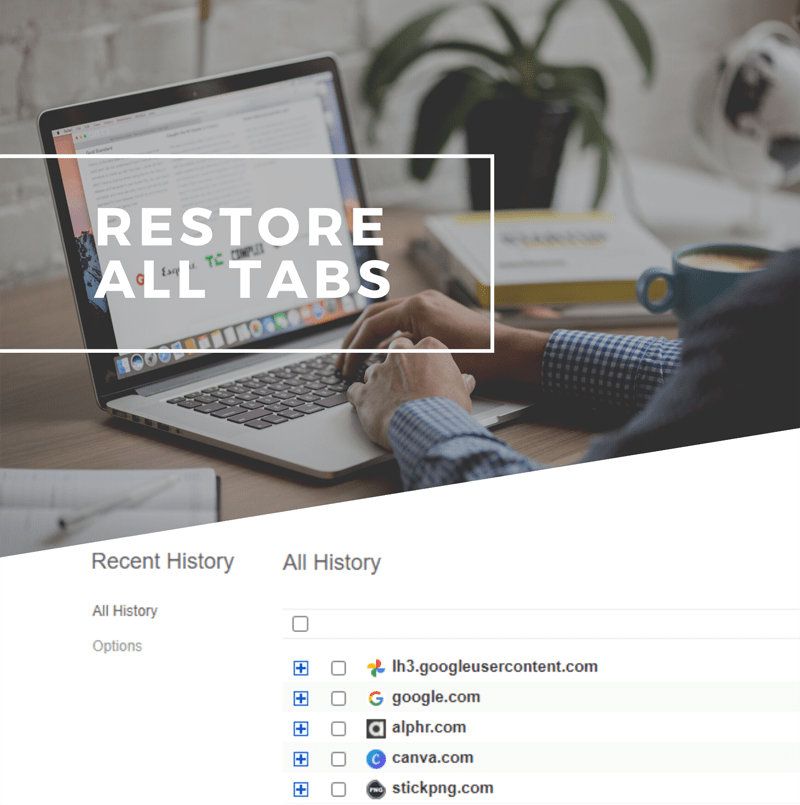Από προεπιλογή, το Google Play χρησιμοποιεί τον εσωτερικό χώρο αποθήκευσης του τηλεφώνου σας για την αποθήκευση των εφαρμογών σας. Ωστόσο, τι συμβαίνει όταν θέλετε να αλλάξετε τη θέση λήψης ή όταν εξαντληθεί ο χώρος; Μπορείτε απλά να αλλάξετε τη θέση λήψης.

Σε αυτό το άρθρο, θα σας καθοδηγήσουμε στα βήματα για την αλλαγή της τοποθεσίας λήψης στο Google Play. Θα γίνετε ειδικός αφού διαβάσετε τον οδηγό μας. Θα απαντήσουμε επίσης σε ορισμένες σχετικές ερωτήσεις.
Πώς να αλλάξετε την προεπιλεγμένη τοποθεσία λήψης στο Google Play;
Μπορείτε να αλλάξετε την προεπιλεγμένη τοποθεσία λήψης για τις εφαρμογές σας όταν τις εγκαταστήσετε μέσω του Google Play. Ωστόσο, το ίδιο το Google Play δεν σας επιτρέπει να το κάνετε. Θα πρέπει να μεταβείτε στις ρυθμίσεις του τηλεφώνου σας.
Θα σας δώσουμε μερικά απλά βήματα, καθώς κάθε τηλέφωνο έχει διαφορετική διαδρομή. Αυτή η βασική διαδρομή θα πρέπει να είναι αρκετή για να σας καθοδηγήσει στη διαδικασία. Δείτε πώς αλλάζετε την προεπιλεγμένη τοποθεσία λήψης.
- Μεταβείτε στις ρυθμίσεις του τηλεφώνου σας.

- Εντοπίστε την επιλογή "Αποθήκευση".

- Μεταβείτε στην "Προτιμώμενη τοποθεσία αποθήκευσης" ή σε παρόμοια επιλογή.

- Επιλέξτε την προτιμώμενη τοποθεσία εγκατάστασης.

Αυτό θα σας επιτρέψει είτε να μεταβείτε από την εσωτερική αποθήκευση σε κάρτα SD είτε το αντίστροφο. Ορισμένα τηλέφωνα διαθέτουν επίσης την επιλογή "Αφήστε το σύστημα να αποφασίσει". Ωστόσο, η ακριβής διαδικασία διαφέρει από κατασκευαστή σε κατασκευαστή.
Ούτε όλα τα τηλέφωνα μπορούν να το κάνουν αυτό. Θα πρέπει να ελέγξετε αν υπάρχει μια επιλογή για να εγκαταστήσετε αυτόματα τις εφαρμογές σας αλλού.
Πώς να αλλάξετε την τοποθεσία λήψης του Google Play Store σε κάρτα SD;
Η ίδια μέθοδος παραπάνω μπορεί να χρησιμοποιηθεί για την εναλλαγή της προεπιλεγμένης τοποθεσίας λήψης σε κάρτα SD. Να πώς:
- Μεταβείτε στις ρυθμίσεις του τηλεφώνου σας.

- Εντοπίστε την επιλογή "Αποθήκευση".

- Μεταβείτε στην "Προτιμώμενη τοποθεσία αποθήκευσης" ή σε παρόμοια επιλογή.

- Επιλέξτε την επιλογή MicroSD Card.

- Θα πρέπει τώρα να μπορείτε να εγκαταστήσετε τις εφαρμογές σας στην κάρτα SD σας.
Ωστόσο, ορισμένα τηλέφωνα δεν σας επιτρέπουν να το κάνετε αυτό. Μην ανησυχείτε, υπάρχουν άλλοι τρόποι με τους οποίους μπορείτε να εγκαταστήσετε εφαρμογές από προεπιλογή στην κάρτα SD σας. Ένα από αυτά είναι να «υιοθετήσετε» την κάρτα SD σας ως εσωτερική αποθήκευση.
Τα βήματα για την υιοθέτηση μιας κάρτας SD είναι τα εξής:
- Τοποθετήστε μια κάρτα SD στο τηλέφωνό σας.
- Επιλέξτε "Ρύθμιση" ή μεταβείτε στο "Αποθήκευση & USB" και, στη συνέχεια, επιλέξτε την κάρτα SD πριν τη μορφοποιήσετε ως εσωτερική, εάν δεν εμφανίζεται η προηγούμενη επιλογή.

- Επιλέξτε «Χρήση ως εσωτερική αποθήκευση» εάν εμφανιστεί η επιλογή.

- Επιλέξτε «Διαγραφή και Μορφοποίηση» για να καθαρίσετε την κάρτα SD.
- Πρέπει είτε να μετακινήσετε τις εφαρμογές στην κάρτα SD στον εσωτερικό χώρο αποθήκευσης είτε να τις διαγράψετε ούτως ή άλλως.
- Περιμένετε να ολοκληρωθεί η διαδικασία μορφοποίησης.
- Οι εφαρμογές σας θα πρέπει να κατεβαίνουν στην κάρτα SD από εδώ και στο εξής.
Αυτή η μέθοδος λειτουργεί με Android 6.0 Marshmallow ή μεταγενέστερη έκδοση. Επίσης, δεν πρέπει να αφαιρέσετε την κάρτα από το τηλέφωνο εκτός εάν είναι απολύτως απαραίτητο. Μετά τη διαδικασία μορφοποίησης, δεν θα μπορείτε να το χρησιμοποιήσετε σε καμία άλλη συσκευή, εκτός εάν το μορφοποιήσετε ξανά.
Όταν υιοθετείται ως εσωτερική αποθήκευση, η κάρτα MicroSD διαμορφώνεται ως μονάδα EXT4 και κρυπτογραφείται με κρυπτογράφηση AES 128 bit. Αυτό λειτουργεί για την αποφυγή παραβιάσεων της ασφάλειας και την προσαρμογή της κάρτας στη νέα της λειτουργία. Ωστόσο, όπως αναφέρθηκε παραπάνω, θα μπορείτε να το χρησιμοποιήσετε μόνο στο τρέχον τηλέφωνό σας.
Επίσης, δεν μπορείτε να αποσυνδέσετε την κάρτα SD και να μεταφέρετε αρχεία σε αυτήν όπως συνήθως.
Θα πρέπει να δημιουργήσετε αντίγραφα ασφαλείας των δεδομένων σας προτού το επιχειρήσετε, σε περίπτωση που κάτι πάει στραβά. Αν δεν χρησιμοποιείτε μια εντελώς κενή κάρτα SD, σας προτείνουμε αυτό.
Ο τύπος της κάρτας SD που πρόκειται να χρησιμοποιήσετε επηρεάζει επίσης τις ταχύτητες φόρτωσης. Θα πρέπει να λάβετε μια κάρτα MicroSD τουλάχιστον κατηγορίας 10 και UHS. Αυτό θα σας κοστίσει περισσότερο, αλλά είναι σημαντικό για τις ταχύτητες φόρτωσης.
Το τηλέφωνό σας θα αναλύσει την κάρτα προτού μπορέσετε να τη μορφοποιήσετε. Εάν είναι φθηνότερο μοντέλο, θα λάβετε προειδοποίηση ότι οι εφαρμογές σας θα τραυλίζουν ή ότι η μεταφορά δεδομένων θα διαρκέσει περισσότερο. Μπορείτε να αγνοήσετε την προειδοποίηση, αλλά δεν συνιστάται να το κάνετε.
Πώς να αλλάξετε τη θέση της εφαρμογής με μη αυτόματο τρόπο;
Ορισμένα τηλέφωνα δεν έχουν τρόπο να αλλάξουν τη θέση λήψης με μη αυτόματο τρόπο, επομένως θα πρέπει να μετακινήσετε μόνοι σας τις εφαρμογές. Αυτό μπορεί να γίνει μόνο σε ορισμένα τηλέφωνα. Τα ακριβή βήματα ενδέχεται να διαφέρουν ανάλογα με το μοντέλο του τηλεφώνου σας και τον κατασκευαστή.
Ας ρίξουμε μια ματιά στο πώς μπορείτε να το κάνετε αυτό:
- Μεταβείτε στις "Ρυθμίσεις".

- Μεταβείτε στο μενού "Εφαρμογές".

- Επιλέξτε την εφαρμογή που θέλετε να μετακινήσετε.

- Εάν υπάρχει η επιλογή "Μετακίνηση σε κάρτα SD", μπορείτε να την επιλέξετε.

- Εάν όχι, ορισμένα τηλέφωνα πρέπει να έχουν πρόσβαση στην επιλογή μέσω ενός διαχειριστή εφαρμογών.
- Επιλέξτε την επιλογή για μετακίνηση.
- Η εφαρμογή σας θα πρέπει να μεταφερθεί.
Αυτή η μέθοδος δεν θα φαίνεται ίδια σε κάθε συσκευή. Ορισμένες συσκευές δεν σας επιτρέπουν καν να το κάνετε αυτό από προεπιλογή.
Πώς να εξοικονομήσετε χώρο για εσωτερική αποθήκευση;
Επειδή ορισμένα τηλέφωνα είναι προγραμματισμένα να εμποδίζουν τη μετακίνηση της προεπιλεγμένης τοποθεσίας λήψης του Google Play, δεν έχετε άλλη επιλογή. Θα πρέπει να εξοικονομήσετε εσωτερικό χώρο αποθήκευσης για τις εφαρμογές σας.
Ακολουθούν μερικοί τρόποι με τους οποίους μπορείτε να εξοικονομήσετε χώρο:
- Αφαιρέστε τα ανεπιθύμητα αρχεία.
Πολλά μεγάλα αρχεία δεν χρειάζεται να παραμένουν στο τηλέφωνό σας ή στον εσωτερικό χώρο αποθήκευσης. Μπορείτε είτε να τα διαγράψετε είτε να τα μετακινήσετε στην κάρτα SD για εξοικονόμηση χώρου. Πολλά τηλέφωνα Android διαθέτουν λειτουργίες που βοηθούν στη διαγραφή ανεπιθύμητων αρχείων.
- Μεταφέρετε φωτογραφίες και βίντεο σε μια υπηρεσία cloud.
Αντί για εξωτερική κάρτα, μπορείτε επίσης να μεταφέρετε αυτά τα αρχεία σε μια υπηρεσία cloud. Το μειονέκτημα είναι ότι θα χρειαστείτε σύνδεση στο Διαδίκτυο για να έχετε πρόσβαση σε αυτά. Ωστόσο, ελευθερώνετε πολύ χώρο στο τηλέφωνο και την εξωτερική σας κάρτα.
- Απεγκαταστήστε τις περιττές εφαρμογές.
Ορισμένες εφαρμογές δεν είναι τόσο σημαντικές για εσάς ή είναι ξεπερασμένες. Μπορείτε απλά να τα απεγκαταστήσετε και να εξοικονομήσετε χώρο.
- Εκκαθάριση κρυφής μνήμης.
Ορισμένες εφαρμογές έχουν πολλά αποθηκευμένα δεδομένα που μπορείτε να διαγράψετε. Ενώ ορισμένες εφαρμογές θα ανοίγουν πιο αργά την επόμενη φορά που θα τις χρησιμοποιήσετε, ελευθερώνετε πολύ χώρο. Το τηλέφωνό σας γίνεται επίσης ελαφρώς πιο γρήγορο συνολικά.
- Χρησιμοποιήστε ένα βελτιστοποιητή.
Ορισμένες μάρκες τηλεφώνων όπως η Samsung διαθέτουν εφαρμογές βελτιστοποίησης στις συσκευές τους. Μπορείτε να τα χρησιμοποιήσετε για να βρείτε οτιδήποτε συγκρατεί τη μνήμη. Από διπλότυπα έως δεδομένα προσωρινής αποθήκευσης, αυτές οι εφαρμογές βελτιστοποίησης είναι χρήσιμες για να βοηθήσουν στη διατήρηση μιας υγιούς και γρήγορης συσκευής.
Συχνές ερωτήσεις του Google Play
Ας ρίξουμε μια ματιά σε ορισμένες ερωτήσεις του Google Play που κάνουν συνήθως οι άνθρωποι:
Είναι το Google Play Store και οι υπηρεσίες Google Play το ίδιο;
Όχι, δεν είναι η ίδια εφαρμογή. Ο πρώτος είναι ο τρόπος λήψης εφαρμογών για χρήση στο τηλέφωνό σας. Το τελευταίο χρησιμοποιείται για τη σύνδεση εφαρμογών με άλλα προϊόντα Google, όπως οι Χάρτες και η Είσοδος Google.
Επίσης, δεν μπορείτε να απεγκαταστήσετε τις Υπηρεσίες Google Play. Ωστόσο, δεν θα εξαντλήσει πολύ την μπαταρία σας, οπότε καλύτερα να την αφήσετε ήσυχη.
Είναι το Google Play Store δωρεάν για χρήση;
Εάν χρησιμοποιείτε μόνο το Play Store για λήψη εφαρμογών για το τηλέφωνό σας, δεν χρειάζεται να πληρώσετε τίποτα για δωρεάν εφαρμογές. Αν θέλετε να ανεβάσετε μια εφαρμογή, είναι μια διαφορετική ιστορία.
Εάν θέλετε να διανείμετε εφαρμογές στο Play Store, θα πρέπει να πληρώσετε μια εφάπαξ χρέωση 25 $. Αυτό θα σας επιτρέψει να αποκτήσετε πρόσβαση στο Google Play Developer Console. Αφού πληρώσετε, μπορείτε να ανεβάσετε μια δική σας εφαρμογή.
Διαφορετικά, το Google Play Store είναι δωρεάν στη χρήση και συνοδεύεται από όλα σχεδόν τα σύγχρονα smartphone από προεπιλογή.
Μπορείτε να εγκαταστήσετε το Google Play σε iPhone;
Όχι, δεν μπορείς, τουλάχιστον όχι κανονικά. Το iOS έχει τις εκδόσεις του για ορισμένες εφαρμογές Google, όπως τα Βιβλία Google Play και η Μουσική Google Play, αλλά δεν υπάρχει τρόπος να εγκαταστήσετε το Google Play Store στο iPhone σας από προεπιλογή.
Πού πηγαίνουν οι Λήψεις Google Play;
Κανονικά, οι λήψεις του Google Play πηγαίνουν στον εσωτερικό χώρο αποθήκευσης. Τα αρχεία θα μεταβούν σε ένα αρχείο που ονομάζεται "data", αλλά δεν θα μπορείτε να έχετε πρόσβαση σε αυτό χωρίς να κάνετε root το τηλέφωνό σας.
Μπορείτε να απεγκαταστήσετε το Google Play Store;
Ναι και ΟΧΙ. Το Google Play Store είναι μια εφαρμογή συστήματος, επομένως δεν μπορείτε να την αφαιρέσετε από το τηλέφωνό σας χωρίς κάποιο root. Ωστόσο, μπορείτε να απεγκαταστήσετε και να επανεγκαταστήσετε τις ενημερώσεις του για να επιλύσετε σφάλματα.
Τα βήματα για την απεγκατάσταση των ενημερώσεων του Google Play Store είναι:
1. Μεταβείτε στις "Ρυθμίσεις".

2. Εντοπίστε την επιλογή "Εφαρμογές".

3. Αναζητήστε το "Google Play Store".
4. Επιλέξτε το και μεταβείτε στο μενού.
5. Επιλέξτε «Κατάργηση εγκατάστασης ενημερώσεων» και επιβεβαιώστε εάν σας ζητηθεί.
6. Μετά από λίγο, οι ενημερώσεις θα πρέπει να απεγκατασταθούν.
Αυτό γίνεται για να δοθεί στο Google Play Store μια καθαρή επανεκκίνηση. Μερικές φορές τα σφάλματα μπορούν να λυθούν με αυτόν τον τρόπο. Το μόνο που χρειάζεται να κάνετε είναι να ενημερώσετε ξανά την εφαρμογή.
Το Google Play δυσκολεύει την αλλαγή της τοποθεσίας λήψης
Δυστυχώς, ορισμένα τηλέφωνα καθιστούν δύσκολη ή και αδύνατη την αλλαγή της τοποθεσίας λήψης. Μην ανησυχείτε, υπάρχουν ακόμα τρόποι να μετακινήσετε τις εφαρμογές σας. Εάν το τηλέφωνό σας μπορεί να το επιτρέψει, τότε θα μπορείτε να ελευθερώσετε λίγο εσωτερικό χώρο αποθήκευσης.
Σας αρέσει να χρησιμοποιείτε το Google Play Store; Πόσες εφαρμογές έχετε στο τηλέφωνό σας; Πείτε μας στην παρακάτω ενότητα σχολίων.